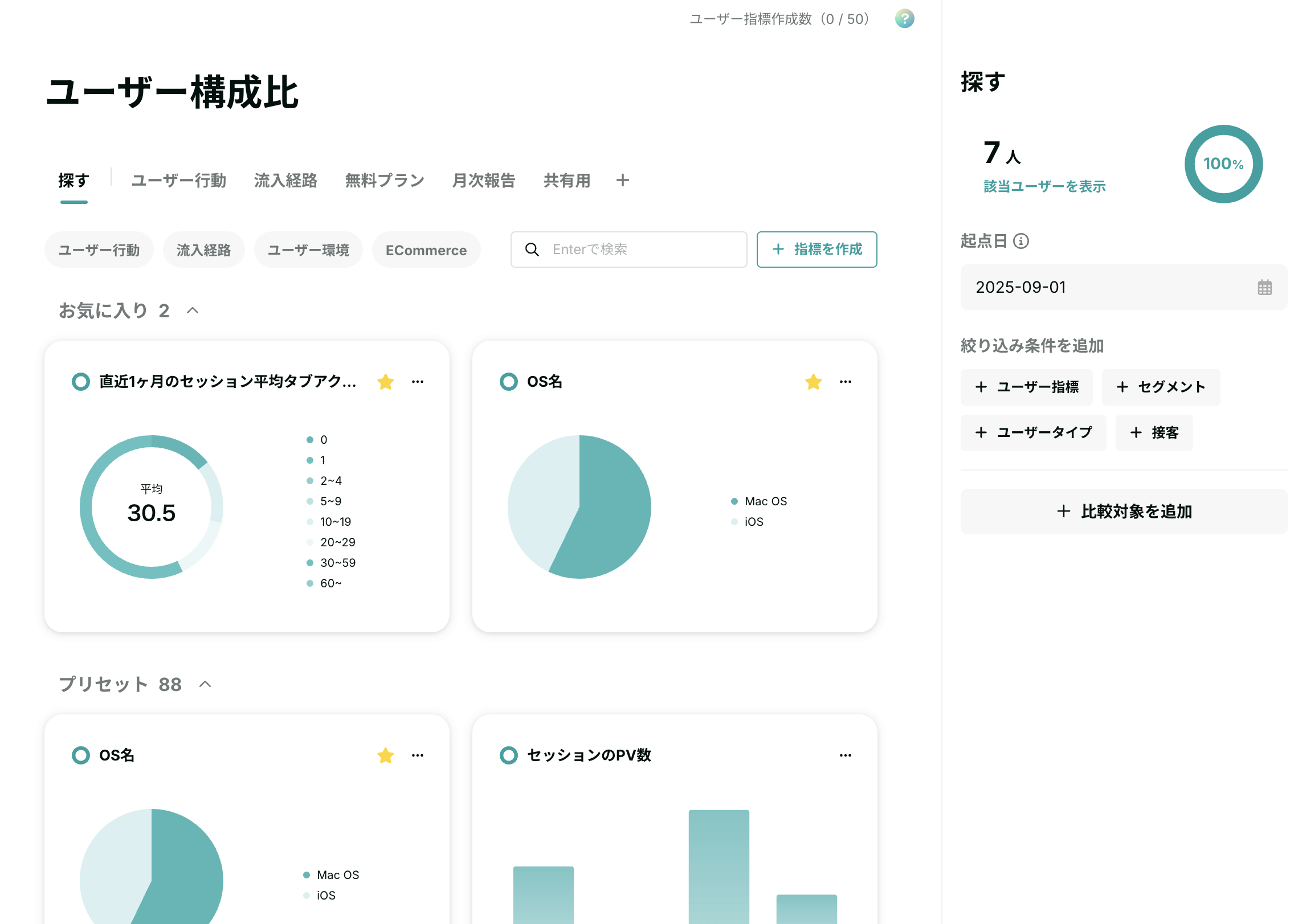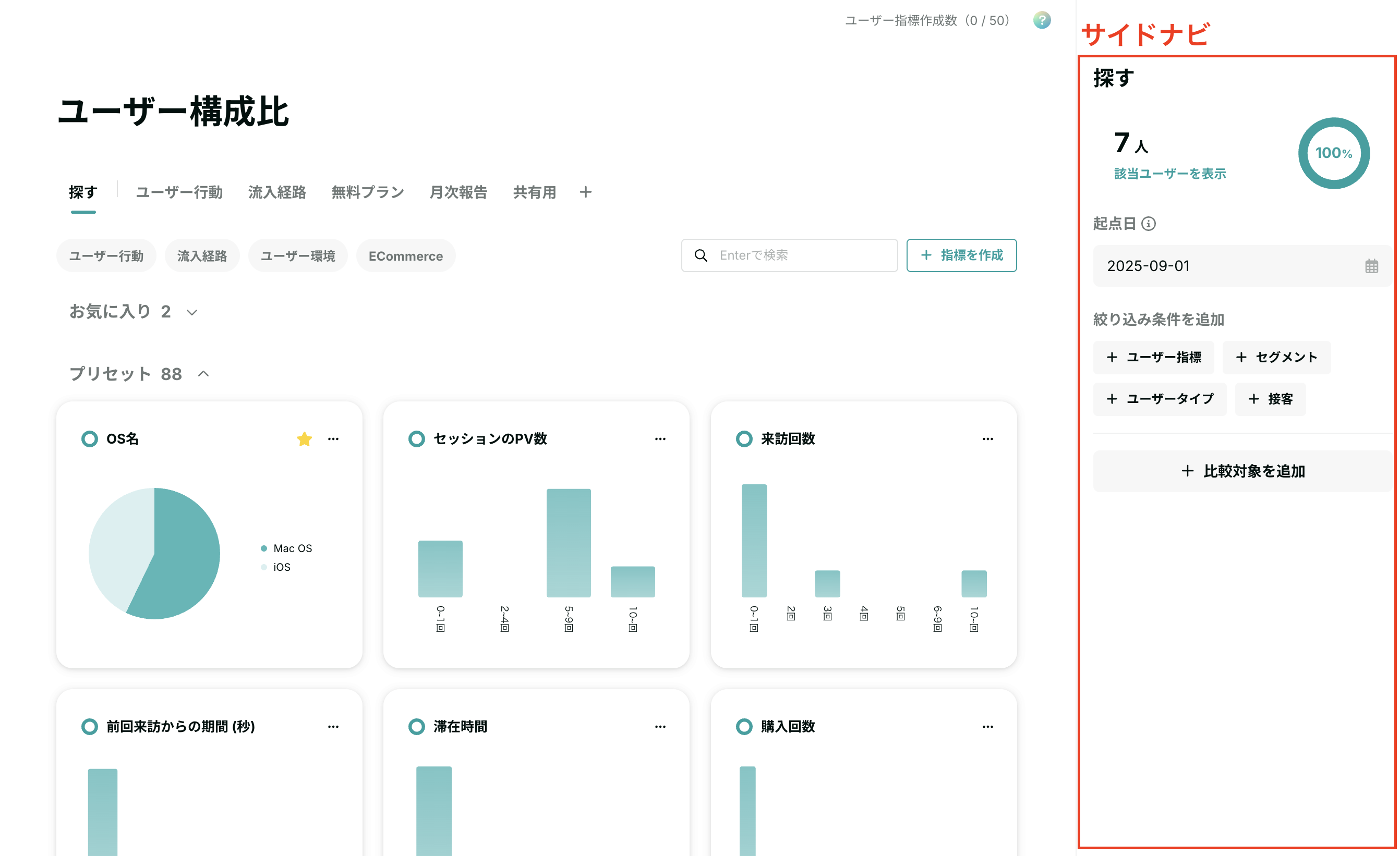概要
「ユーザー構成比」とは、直感的な操作でサイトやアプリに訪れるユーザー群を可視化できる機能です。「すべてのメニュー > Insight > ユーザー構成比」から確認でき、仮説の裏付けや施策の企画・振り返りにご活用いただけます。
このドキュメントでは、ユーザー構成比の画面について機能説明を交えながら紹介します。
ユーザー構成比の活用ステップ
ユーザー構成比の基本的な活用ステップは以下になります。
ユーザー群を可視化する
「探すビュー(ユーザー構成比のTOP画面)」で目的に応じてユーザー指標を複数選択して「カスタムビュー」を作る
※ユーザー指標については、「ユーザー指標の概要」をご確認ください。◯探すビューの画面
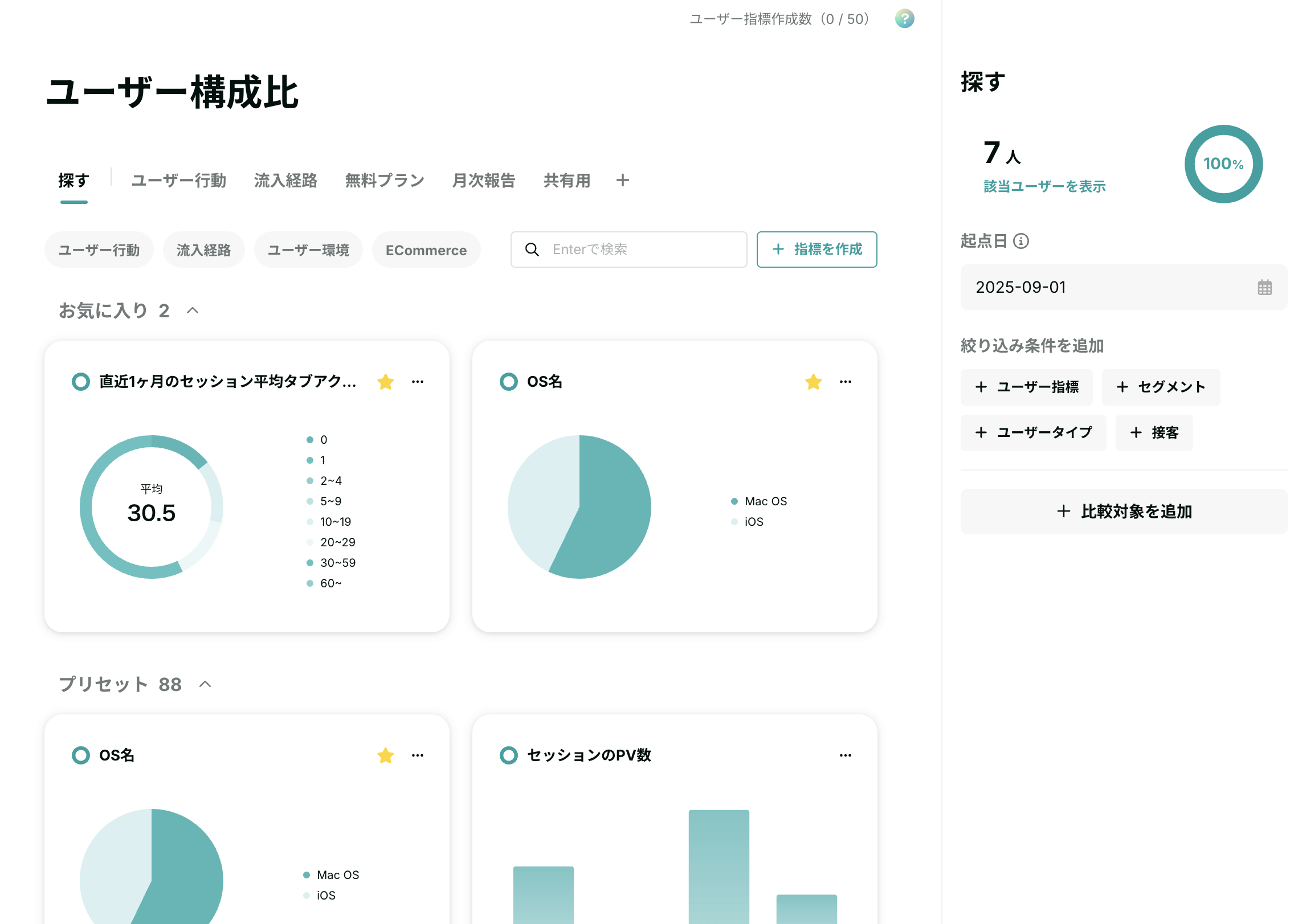
ユーザー群を深ぼる
ユーザー群同士を比較して仮説に繋げる
- 複数の指標を見ながらユーザー行動・属性の傾向や違いを見つける
各ステップの詳細については、『「ユーザー構成比」で適切なユーザー群を見つけて施策に活かす』をご用意しておりますので、ぜひご活用ください。
続いて、上記の活用ステップを進めるために利用する画面の説明をします。
画面内の説明
以下はユーザー構成比のTOP画面です。
画面は3つで構成されています。
- ビュー
- サイドナビ
- その他
ビュー
ビューには「探すビュー」と「カスタムビュー」の2種類あり、
ユーザー指標の一覧を確認したり、ユーザー指標を作成することができます。
※ユーザー指標の作成方法については、「ユーザー指標を作成する」をご確認ください。
探すビュー
ユーザー構成比のTOP画面です。右上に表示されているユーザー数については、直近1ヶ月でviewイベントの発生したユーザーを対象にしています。
目的に合わせてユーザー指標を選択しカスタムビューを作成します。
※詳細については 「探すビュー」をご確認ください。
カスタムビュー
ユーザー指標の一覧から選択したユーザー指標だけに絞って確認できます。
日々のモニタリングや、サイドナビを活用してユーザー指標で絞り込みや比較をすることで仮説の裏付けや施策の効果検証を行います。
※詳細については「ユーザー構成比でビューを作成する > カスタムビュー」をご確認ください。
補足:チャートについて
ビュー内にあるユーザー指標を可視化したものを「チャート」と呼びます。
チャートには「パイチャート(円グラフ)」と「バーチャート(棒グラフ)」の2種類あります。
チャートでは以下ができます。
- ユーザー指標の集計方法を確認する
- ユーザー指標の編集や削除をする
- ユーザー指標をお気に入り登録する
- ユーザー指標を使って絞り込む
- ユーザー指標の推移や傾向を知る
- ユーザー構成比のデータをダウンロード・コピーして活用する
サイドナビ
ビュー内の指標に対して以下ができ、「探すビュー」「カスタムビュー」どちらでも利用できます。
- 起点日の変更
- 絞り込み
- 比較
- 該当ユーザーリストの表示
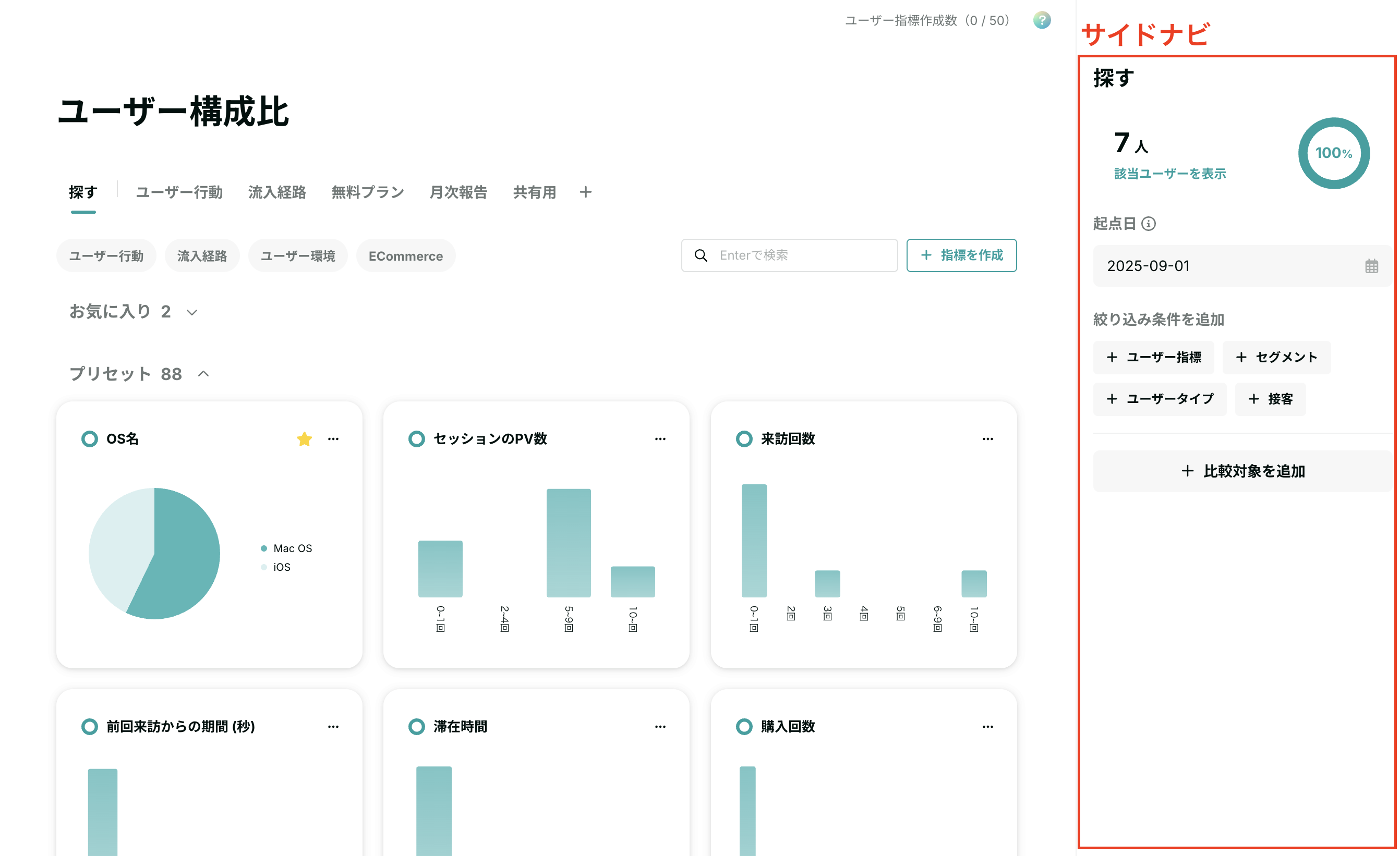
※詳細は以下をご確認ください。
「ユーザー指標を使って絞り込む」
「ユーザー指標同士を比較する」
「ユーザー構成比からユーザーリストに遷移してn1分析を進める」
その他

1.ユーザー指標作成数
- 現在のユーザー指標の作成数を確認できます。
- ユーザー指標は最大50個まで作成できます。
2.ガイドアイコン
「?」をクリックすると以下を確認できます
- 使い方ガイド
使い方を4STEPで紹介しています - ユーザー構成比の概要記事
使い方ガイドにてご案内している機能以外にも、ユーザー構成比には便利な機能が多数あります。
※詳細は「ユーザー構成比に関するサポートサイト一覧」をご確認ください。
次のステップ
以下の記事を参考にカスタムビューやユーザー指標を作成してみましょう。